很多小伙伴在使用Word程序对文字文档进行编辑的过程中经常会遇到文字之间有空格的情况,如果我们一个一个空格的进行删除,会造成一个巨大的工作量,那么在Word程序中我们是否有工具能够一键清除所有文字之间的空格呢。其实我们只需要在Word程序中打开替换工具,然后在弹框的“查找内容”框内输入一个空格,接着直接点击“全部替换”选项即可。有的小伙伴可能不清楚具体的操作方法,接下来小编就来和大家分享一下Word文字文档快速删除文字间所有空格的方法。
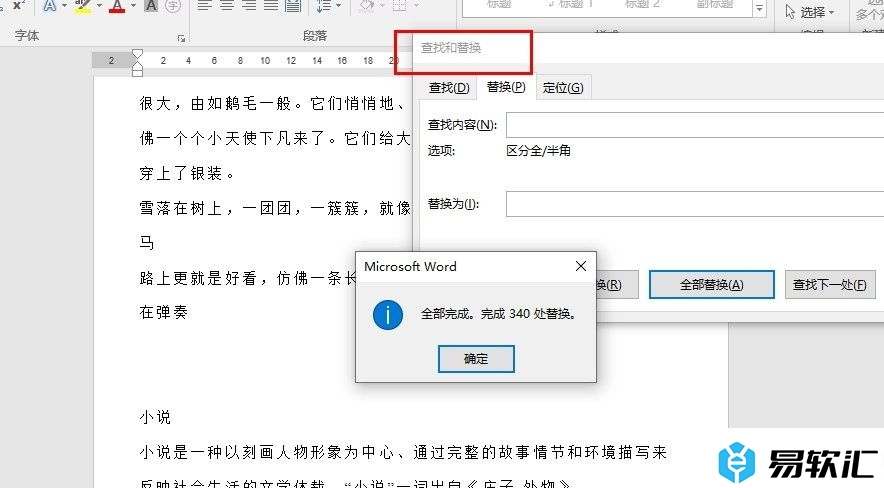
方法步骤
1、第一步,我们选择一个文字文档,右键单击该文档,再点击“打开方式”选项,接着点击“Word”选项
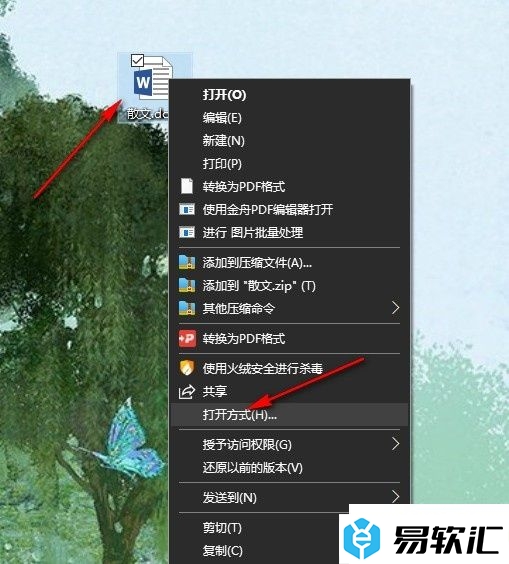
2、第二步,打开文字文档之后,我们再在文字文档的编辑页面中打开“开始”工具,接着在子工具栏中点击“替换”工具
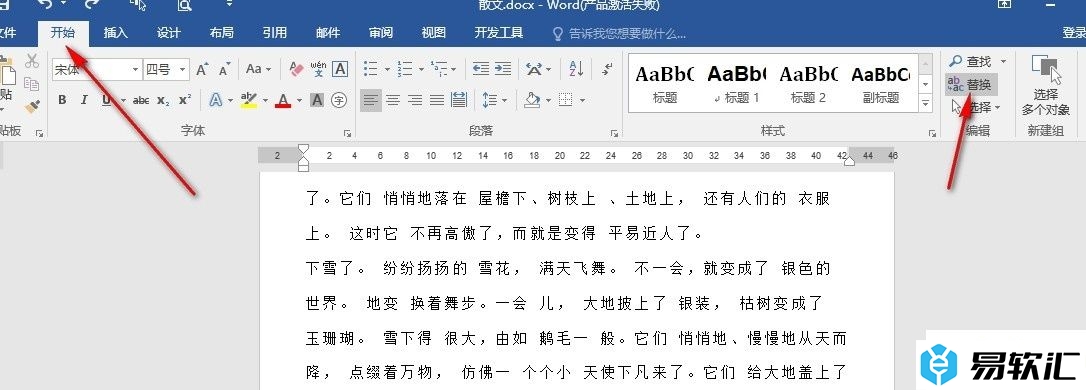
3、第三步,打开“替换”工具之后,我们再点击替换弹框中的“查找内容”框,然后点击一下空格键,保持“替换为的框内为空白状态
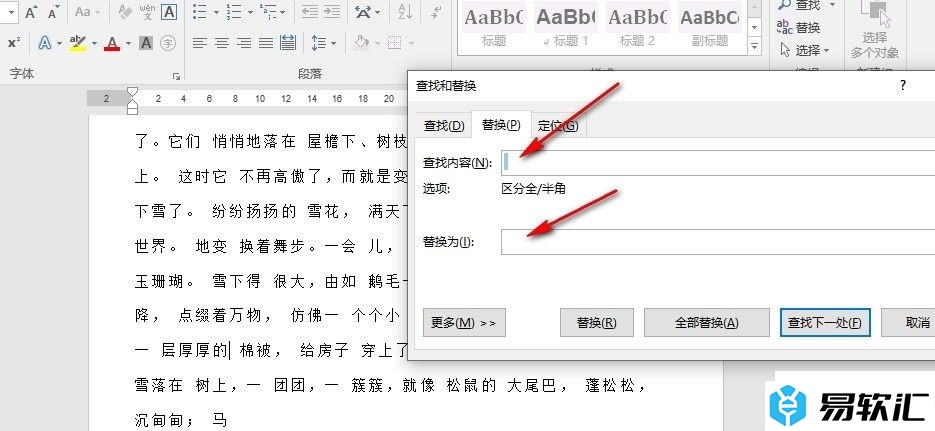
4、第四步,完成“查找内容”和“替换为”的设置之后,我们在该页面中直接点击“全部替换”选项即可
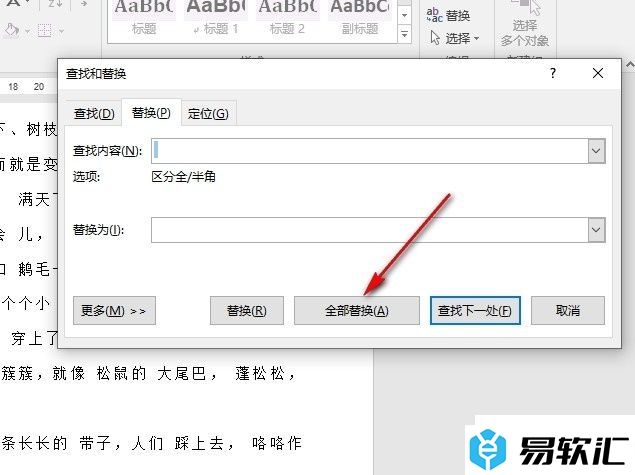
5、第五步,点击“全部替换”选项之后,我们在弹框中点击“确定”选项即可,完成设置之后就能看到文字之间的空格都被一键清除了
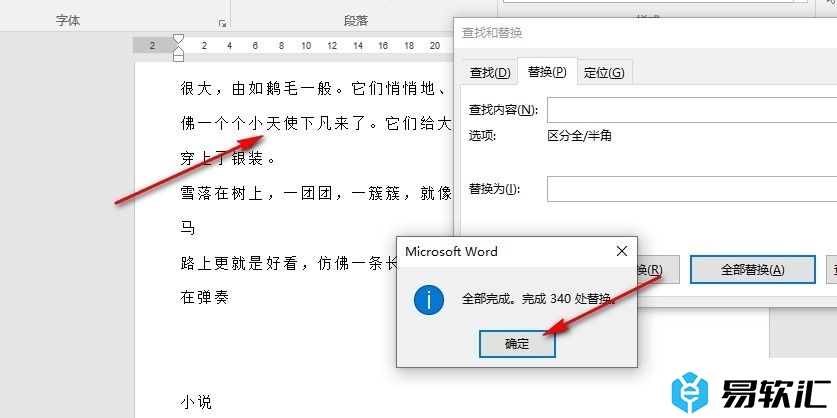
以上就是小编整理总结出的关于Word文字文档快速删除文字间所有空格的方法,我们在Word程序的文字文档编辑页面中先打开替换工具,然后在弹框中将“查找内容”框内的内容设置为一个空格,接着直接点击全部替换选项即可,感兴趣的小伙伴快去试试吧。






